列、折れ線、勝敗のスパークラインを追加するには、setSparklineメソッドを使用します。このメソッドは、セルの位置、スパークラインの種類、スパークラインの設定、データ範囲のタイプなど、さまざまなパラメータを受け取ります。
メソッドを使用して列、折れ線、勝敗のスパークラインを作成するには、連続するセル範囲と連続しないセル範囲の2つのセル範囲を使用できます。
連続するセル範囲を使用したスパークライン
setSparklineメソッドは、データ範囲を指定できるdataRangeパラメータを受け取ります。たとえば、A1:B10、D12:E20。
次の図は、2週間にわたる自動車部品会社の販売実績を示します。データは、列、折れ線、勝敗のスパークラインによってサポートされます。
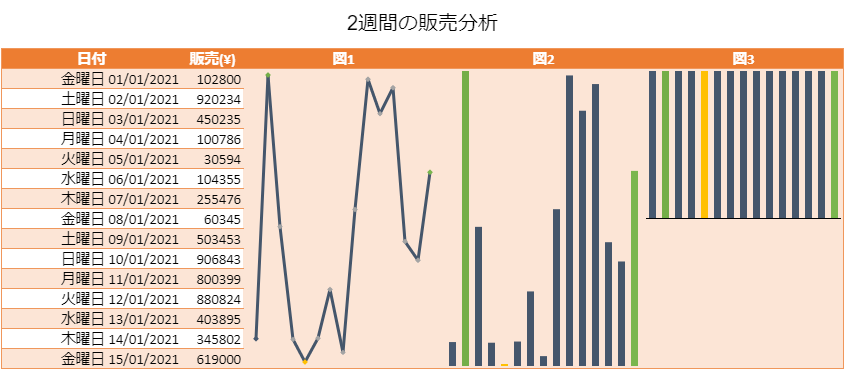
| JavaScript |
コードのコピー
|
|---|---|
spread = new GC.Spread.Sheets.Workbook(document.getElementById('ss'), { sheetCount: 1 }); var activeSheet = spread.getActiveSheet(); // データを設定します。 activeSheet.addSpan(0, 0, 1, 5); activeSheet.getCell(0, 0, GC.Spread.Sheets.SheetArea.viewport).value("2週間の販売分析").font("20px Arial").hAlign(GC.Spread.Sheets.HorizontalAlign.center).vAlign(GC.Spread.Sheets.VerticalAlign.center); var table1 = activeSheet.tables.add("table1", 1, 0, 16, 5, GC.Spread.Sheets.Tables.TableThemes.medium3); table1.filterButtonVisible(false); activeSheet.setValue(1, 0, "日付"); activeSheet.setValue(1, 1, "販売(¥)"); activeSheet.setValue(1, 2, "図1"); activeSheet.setValue(1, 3, "図2"); activeSheet.setValue(1, 4, "図3"); activeSheet.getRange("A2:E2").hAlign(GC.Spread.Sheets.HorizontalAlign.center); // 日付を設定します。 var now = new Date(); var daysOfYear = []; for (var d = new Date(2021, 0, -1); d <= now; d.setDate(d.getDate() + 1)) { daysOfYear.push(new Date(d)); } for (var i = 2; i < 17; i++) { activeSheet.setValue(i, 0, daysOfYear[i]); } // 値を設定します。 activeSheet.getRange(-1, 0, -1, 1).formatter("dddd dd/mm/yyyy"); activeSheet.setValue(2, 1, 102800); activeSheet.setValue(3, 1, 920234); activeSheet.setValue(4, 1, 450235); activeSheet.setValue(5, 1, 100786); activeSheet.setValue(6, 1, 30594); activeSheet.setValue(7, 1, 104355); activeSheet.setValue(8, 1, 255476); activeSheet.setValue(9, 1, 60345); activeSheet.setValue(10, 1, 503453); activeSheet.setValue(11, 1, 906843); activeSheet.setValue(12, 1, 800399); activeSheet.setValue(13, 1, 880824); activeSheet.setValue(14, 1, 403895); activeSheet.setValue(15, 1, 345802); activeSheet.setValue(16, 1, 619000); var data = new GC.Spread.Sheets.Range(2, 1, 15, 1); // 作成するスパークラインの設定を追加します。 var setting = new GC.Spread.Sheets.Sparklines.SparklineSetting(); setting.options.showMarkers = true; setting.options.lineWeight = 3; setting.options.displayXAxis = true; setting.options.showFirst = true; setting.options.showLast = true; setting.options.showLow = true; setting.options.showHigh = true; setting.options.showNegative = true; setting.options.seriesColor = "Text 2 1"; setting.options.firstMarkerColor = "Text 2 3"; setting.options.negativeColor = "Accent 2 1"; setting.options.markersColor = "Accent 3 1"; setting.options.lowMarkerColor = "Accent 4 1"; setting.options.highMarkerColor = "Accent 6 1"; setting.options.lastMarkerColor = "Accent 6 6"; setting.options.axisColor = "Text 1 1"; // LINESPARKLINE activeSheet.setSparkline(2, 2, data , GC.Spread.Sheets.Sparklines.DataOrientation.vertical , GC.Spread.Sheets.Sparklines.SparklineType.line , setting , GC.Spread.Sheets.Sparklines.DataOrientation.vertical ); // COLUMNSPARKLINE activeSheet.setSparkline(2, 3, data , GC.Spread.Sheets.Sparklines.DataOrientation.vertical , GC.Spread.Sheets.Sparklines.SparklineType.column , setting , GC.Spread.Sheets.Sparklines.DataOrientation.vertical ); // WINLOSSSPARKLINE activeSheet.setSparkline(2, 4, data , GC.Spread.Sheets.Sparklines.DataOrientation.vertical , GC.Spread.Sheets.Sparklines.SparklineType.winloss , setting , GC.Spread.Sheets.Sparklines.DataOrientation.vertical ); |
|
連続しないセル範囲を使用したスパークライン
連続しないセル範囲を指定して、ワークシートの任意の値を新しいユーザー定義のカスタム名に追加できるスパークラインを作成できます。このカスタム名は、setSparklineのdataRangeパラメータに渡すことができます。
たとえば、B4、B5、B11、B12などのデータセルを「range」というカスタム名に追加して、連続しないセル範囲を作成できます。
| JavaScript |
コードのコピー
|
|---|---|
// 連続しないセル範囲を作成します。 spread.addCustomName("range", "=Sheet1!$B$4,Sheet1!$B$5,Sheet1!$B$11,Sheet1!$B$12", 0, 0, "non-continuous range"); |
|
次の図は、週末(土曜日と日曜日)などの特定のセル値を2週間の期間から選択してスパークラインを作成し、自動車部品会社の販売実績を示します。
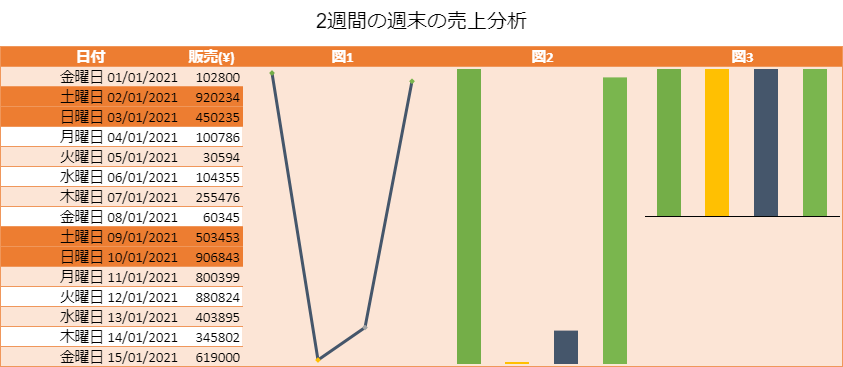
関連トピック